通过Photoshop给PDF文件填色的图文操作
时间:2022-10-26 13:11
最近有小伙伴问道关于通过Photoshop给PDF文件填色的相关操作,下面小编就给大家介绍通过Photoshop给PDF文件填色的方法,感兴趣的小伙伴一起来看看吧。
通过Photoshop给PDF文件填色的图文操作

开Photoshop软件,进入界面,双击界面,打开放置在桌面上的PDF文件,如图,
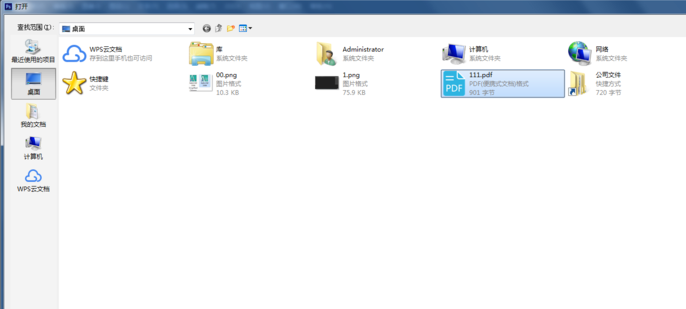
后弹出一个对话框,根据自己的要求进行修改,按回车确定,如图,
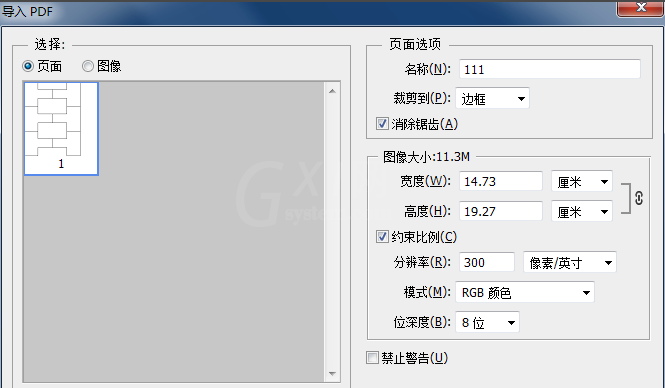
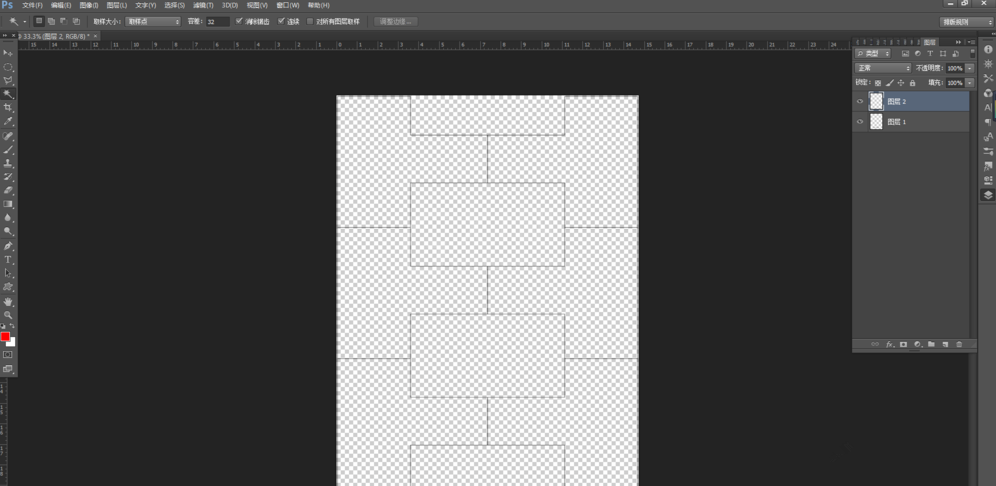
后新建图层,给图层2填充为白色,拉至图层1下方,如图,
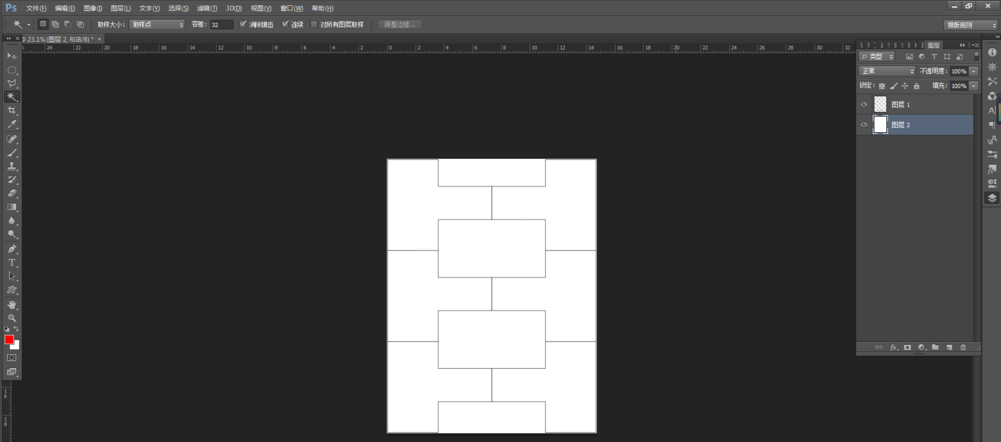
着选择二图层,点击魔棒工具,选择选区,如图,
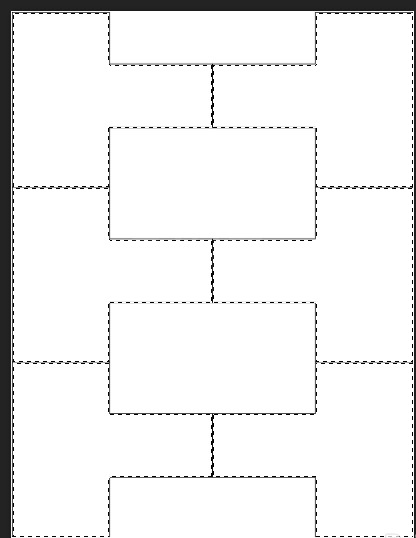
给选择的范围填充为红色,然后继续选择中间剩余的选区,填充蓝色,效果如图。
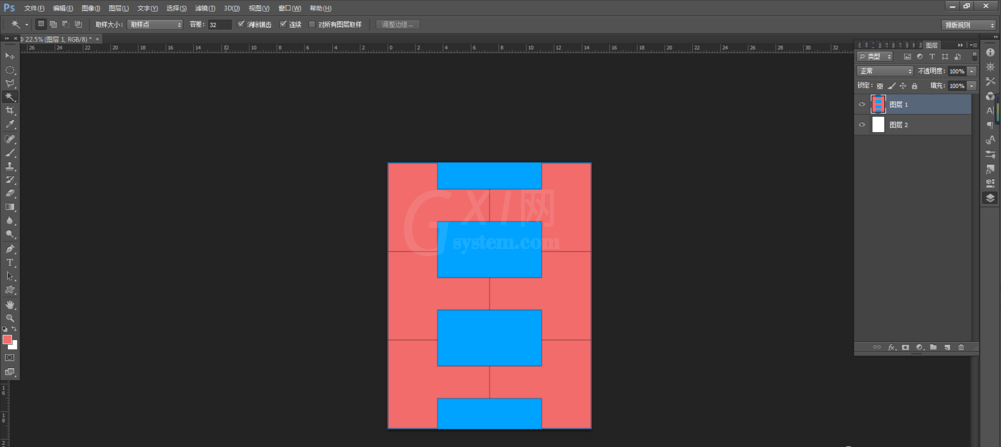
各位小伙伴们,看完上面的精彩内容,都清楚通过Photoshop给PDF文件填色的图文操作过程了吧!



























